Perché i video di Instagram non vengono riprodotti e come risolvere il problema
"Ho aperto la mia app di Instagram su un telefono Android e ho sfogliato i post, ma il Il video di Instagram non viene riprodotto più, come risolvere questo problema?" Essendo una delle piattaforme social più popolari, Instagram consente agli utenti di condividere immagini e brevi video. Tuttavia, la riproduzione dei video di Instagram potrebbe bloccarsi a volte a causa di una rete scadente, software e app obsoleti, video non validi , spazio di archiviazione insufficiente e altro ancora. Questa parte della risoluzione dei problemi ti aiuterà a risolvere questo problema in dettaglio.
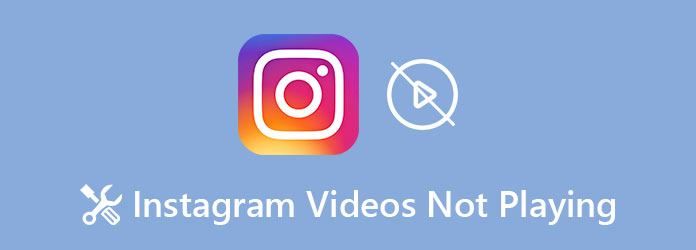
Parte 1: 6 soluzioni per correggere i video di Instagram che non vengono riprodotti
Soluzione 1: Ripristina le impostazioni di rete
La prima cosa che puoi fare quando i video non vengono riprodotti su Instagram è ripristinare le impostazioni di rete.
Su iPhone:
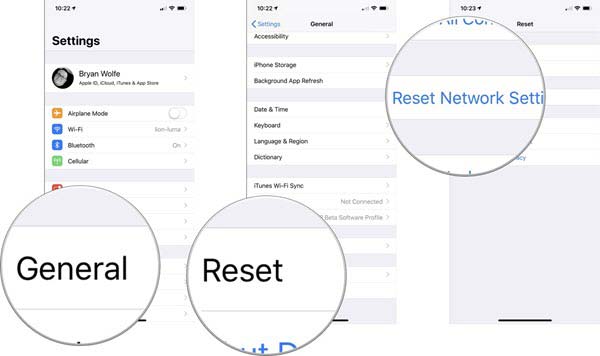
Apri l'app Impostazioni, tocca Generale, Ripristina ed Ripristina le impostazioni di rete successivamente. Quando richiesto, inserisci il tuo passcode e confermalo.
Su Android:
Apri l'app Impostazioni, tocca Backup e ripristino, ripristino delle impostazioni di rete, ed Ripristina impostazioni.
Attendi che il tuo telefono si riaccenda. Esegui l'app di Instagram, accedi al tuo account e i video dovrebbero essere riprodotti normalmente.
Soluzione 2: aggiorna Instagram
Se i video non vengono riprodotti automaticamente su Instagram, è possibile che la tua app non sia aggiornata. La soluzione è semplice, aggiorna Instagram.
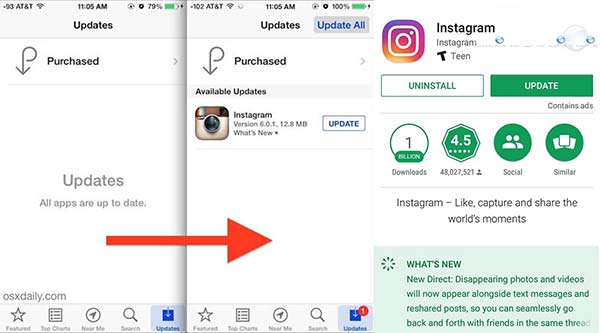
Su iPhone:
Apri il tuo App Store, vai su Aggiornanento scheda dal basso, trova Instagram e tocca il AGGIORNAMENTO pulsante.
Su Android:
Apri il tuo Play Store, seleziona App e giochi dalla barra degli strumenti delle opzioni, trova Instagram e tocca Aggiornanento pulsante.
Al termine dell'aggiornamento, apri l'app Instagram, accedi al tuo account e guarda i video.
Soluzione 3: software aggiornato
Il software obsoleto può causare molti problemi, tra cui l'interruzione della riproduzione dei video di Instagram. Segui i passaggi per aggiornare il software.
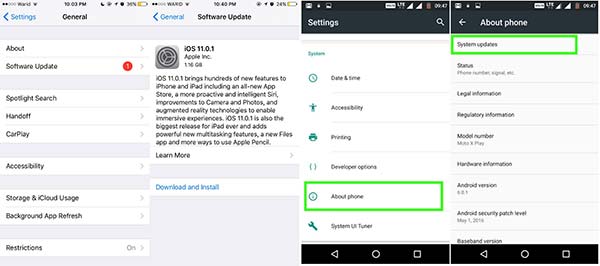
Su iPhone:
Vai su Generali nell'app Impostazioni, tocca Aggiornamento software e premere Scarica e installa se è disponibile un aggiornamento. Inserisci il tuo passcode e consenti l'aggiornamento.
Su Android:
Apri l'app Impostazioni, scorri verso il basso per trovare Info sul telefono, toccalo e poi Aggiornamenti di sistema.
Dopo l'aggiornamento del software, riapri l'app di Instagram e controlla se i video vengono riprodotti come al solito.
Soluzione 4: correggi il video Instagram rotto con un clic
Forse i tuoi video Instagram non vengono riprodotti a causa di video danneggiati. Quello che devi fare è trovare un potente software di riparazione video. Tipard FixMP4 può facilmente riparare un video rotto in pochi secondi e supportare video MP4, MOV e 3GP con più codec. Con questo strumento specializzato per la riparazione video, correggi facilmente i video di Instagram che non vengono riprodotti.
Caratteristiche principali:
- ● Correggi con un clic i video MP4, MOV e 3GP che non vengono riprodotti su Instagram.
- ● Importa un video di esempio per risolvere il problema video corrispondente.
- ● In grado di correggere un video Instagram con una risoluzione massima di 4K.
- ● Visualizza l'anteprima del video Instagram corretto prima di scaricarlo.
Scaricare Tipard FixMP4 gratuitamente e avviarlo. Fare clic a sinistra Aggiungi pulsante per importare il video Instagram rotto, quindi quello destro Aggiungi pulsante per importare un video non danneggiato come riferimento per correggere quello danneggiato.
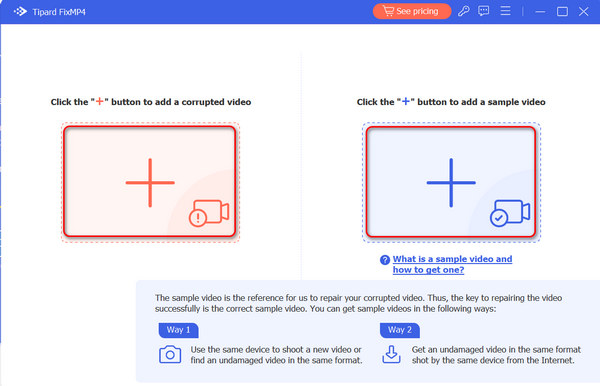
Clicca su Riparazione pulsante per correggere i video che non vengono riprodotti su Instagram. Puoi visualizzare l'anteprima del video corretto e poi decidere se salvarlo sul tuo computer.
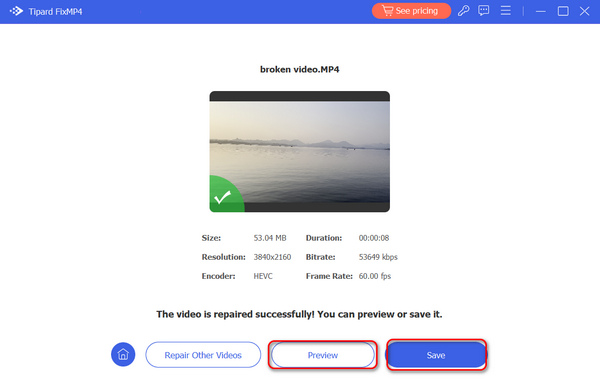
Soluzione 5: cancella i dati della cache di Instagram
Se la tua app di Instagram accumula troppi dati nella cache, i video non verranno riprodotti a causa di spazio di archiviazione insufficiente. La soluzione è cancellare i dati della cache.
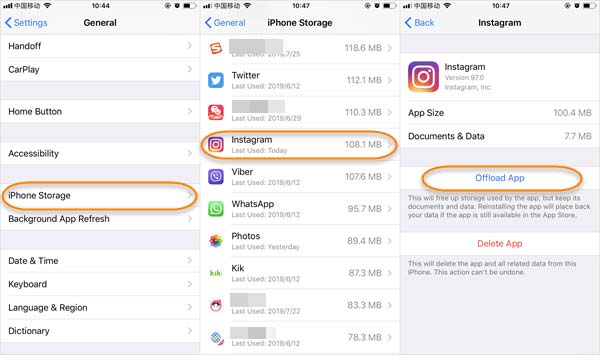
Su iPhone:
Vai all'app Impostazioni, tocca Generale, archiviazione iPhone. Trova e tocca Instagram e premi Offload App.
Su Android:
Scegli Apps or Applicazioni in Impostazioni, seleziona Instagram, tocca Archiviazione e poi Cancella cache e dati.
Soluzione 6: scarica il video di Instagram
Il modo migliore per risolvere i video di Instagram che non vengono riprodotti è scaricarli e riprodurli sul tuo computer. Esistono diversi modi per scaricare i video di Instagram:
- ● App Instagram basate sul Web, come Instaoffline.net, Igram.io, ecc.
- ● App o software per scaricare Instagram, come Blaze: Bowser e File Manager, Video Downloader per Instagram.
Possono aiutarti a scaricare video da Instagram con URL e poi guardarli offline.
Consiglia: il miglior lettore video di Instagram

Dopo aver scaricato i video di Instagram sul tuo computer, avrai bisogno di un lettore multimediale per guardare il video. Da questo punto, ti consigliamo Tipard Blu-ray Player. È molto più di un semplice lettore video, ma offre il pieno controllo della riproduzione video e un'eccellente esperienza visiva.
Caratteristiche principali del miglior lettore video di Instagram
- ● Riproduci i video Instagram scaricati con l'accelerazione hardware.
- ● Supporta quasi tutti i formati video, come FLV, MP4, MKV, AVI, ecc.
- ● Ti consente di controllare la riproduzione del video, come le proporzioni e altro.
In breve, è il modo migliore per riprodurre i video di Instagram su Windows 10/8/7 e Mac OS X. Oltre a riprodurre file video e audio comuni, ti consente riprodurre film Blu-ray sul tuo computer con alta qualità.
Parte 2: domande frequenti sui video di Instagram che non vengono riprodotti
Come riesci a riprodurre di nuovo i video di Instagram?
Se desideri riprodurre un video di Instagram in un secondo momento, è necessario che ti piaccia e poi puoi trovarli nella scheda. Quindi riproduci i video se sono ancora disponibili. Anche i video live di Instagram possono essere riprodotti in un secondo momento se il creatore ha condiviso la trasmissione.
Cosa succede se svuoto la cache su Instagram?
La cancellazione della cache per l'app Instagram non eliminerà il tuo account. Il tuo account sarà ancora al suo posto così come tutti i tuoi post passati. Tuttavia, la cronologia di navigazione e le cache video verranno rimosse dalla memoria.
Perché i video di Instagram non vengono riprodotti?
Esistono diverse cause per cui i video di Instagram non vengono riprodotti, ad esempio:
1. Problemi tecnici.
2. Troppi dati della cache.
3. Rimani bloccato in un determinato stato.
4. Problema di connessione a Internet.
Conclusione
Questo post ha condiviso le soluzioni verificate per risolvere il problema I video di Instagram non vengono riprodotti su iPhone e dispositivi Android. Se soffri dello stesso problema, troverai utili e utili i nostri suggerimenti. Se scarichi già video, riproducili con Tipard Blu-ray Player direttamente, non incontrerai il problema dei video che non vengono riprodotti su Instagram. Più domande? Per favore lasciaci un messaggio qui sotto.







